Sisukord
Mõned päevad tagasi seisin ma silmitsi järgmise BSOD probleemiga Windowsi (7) käivitamisel:" STOP: c0000018 {Konfliktne aadressivahemik}. Määratud aadressivahemik on vastuolus aadressiruumiga. ". Probleem tekkis arvuti taaskäivitamisel, et paigaldada Windows'i viimased uuendused.
Pärast mõningaid uuringuid leian, et " C0000018 " viga ilmneb pärast Windowsi uuenduse KB3045999 installimist, tavaliselt Windows 7 või Server 2008 R2 x64-põhistel versioonidel, kui arvutisse on paigaldatud McAfee toode (nt McAfee Data Loss Protection) või Comodo toode (nt Comodo Antivirus, Comodo Firewall jne).
Sellest artiklist leiate üksikasjalikud juhised, kuidas parandada järgmist vead:
- BSOD-viga: STOP: c0000018 {Conflicting Address Range}. Määratud aadressivahemik on vastuolus aadressiruumiga. Rakendust ei õnnestunud õigesti käivitada (0xc0000018). Rakenduse sulgemiseks klõpsake OK.

Kuidas parandada BSOD C0000018 (0xc0000018) - {Conflicting Address Range} viga.
Samm 1. Käivitage Windows turvaruumis.
Käivitage arvuti turvarežiimis. Selleks:
Windows 7, Vista ja XP kasutajad :
- Sulgege kõik programmid ja taaskäivitamine arvuti. Vajutage " F8 " klahvi, kui arvuti käivitub, enne Windowsi logo ilmumist. Kui " Windowsi lisavõimaluste menüü " ilmub ekraanile, kasutage klaviatuuri nooleklahve, et rõhutada " Turvaline režiim " ja seejärel vajutage " SISESTA ".

Samm 2. Eemaldage värskendus KB3045999.
1. Press Windows + R klahvide laadimiseks Käivita dialoogiaknas.
2. Windows Update'i avamiseks sisestage järgmine käsk ja vajutage Enter.
- wuapp.exe
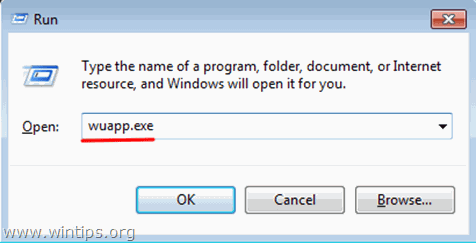
3. Klõpsake aadressil Paigaldatud uuendused link vasakul paanil.
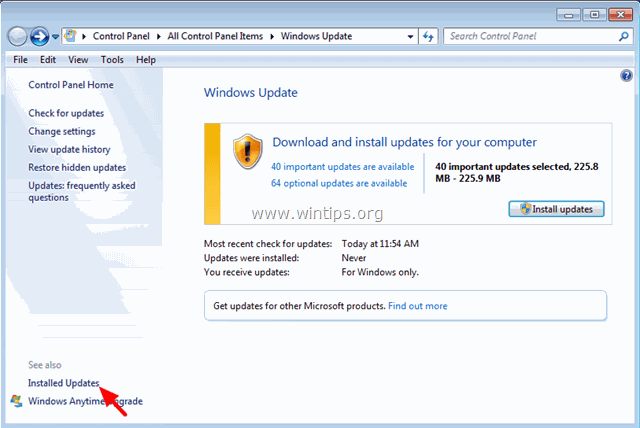
4. Valige KB3045999 Uuendus ja klõpsake Eemaldage .
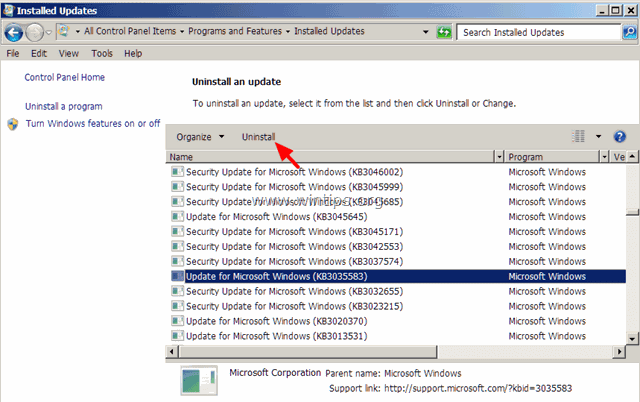
5. Siis mine tagasi ja Kontrollige uuendusi .

6. Valige Olulised uuendused link.
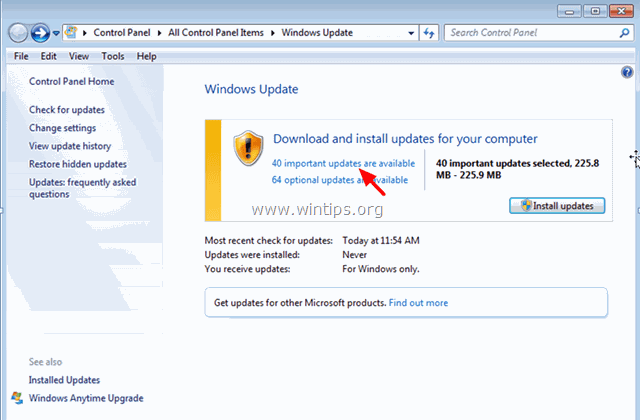
7. Paremklõpsake paremal nupul Uuendus KB3045999 ja valige Varjata värskendust.
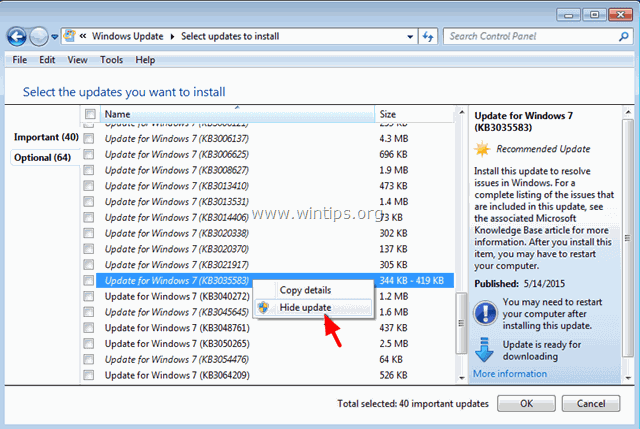
8. Press OK ja taaskäivitage arvuti normaalselt.
Tavaliselt käivitub Windows nüüd ilma probleemideta, Kui teil esineb endiselt C0000018 BSOD-viga, siis jätkake järgmise sammuga ja eemaldage probleemi põhjustav turvatarkvara.
Samm 3. Eemaldage turvatarkvara.
Eemaldage ja seejärel installige uuesti oma turvatarkvara uusim versioon.
1. Käivitage arvuti uuesti turvalises režiimis.
2. Seejärel eemaldage arvutisse paigaldatud turvatarkvara. Selleks minge aadressil:
- Windows 8/7/Vista: Start > Juhtpaneel . Windows XP: Start > Seaded > Juhtpaneel
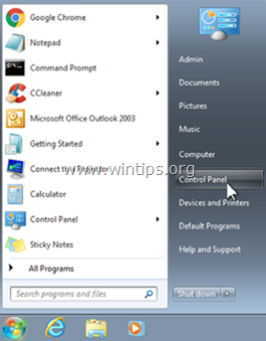
2. Topeltklõpsake, et avada
- Programmide lisamine või eemaldamine kui teil on Windows XP Programmid ja funktsioonid kui teil on Windows 8, 7 või Vista.

3 Valige programmide nimekirjast installeeritud turvatarkvara ( Comodo, McAfee jne .) ja klõpsake " Eemaldage ”.

4 . küsi " Jah " UAC hoiatussõnumile (kui see ilmub), et jätkata.

5. Järgige ekraanil kuvatavaid juhiseid turvatarkvara täielikuks eemaldamiseks ja seejärel käivitage arvuti uuesti.
6. Pärast taaskäivitamist installige uuesti turvatarkvara uusim versioon, mille eelnevalt eemaldasite.
Sa oled valmis!

Andy Davis
Süsteemiadministraatori ajaveeb Windowsi kohta





